Cómo sincronizar Google Calendar con Google Pixel Watch
Tabla de Contenidos
Sincronice sus calendarios en todos sus dispositivos
Regístrese para obtener una cuenta gratuita de OneCal y sincronice sus calendarios en todos sus dispositivos.\n
Acceder a tu Google Calendar a través de tu Google Pixel Watch puede ser muy útil, ya que te permite echar un vistazo rápido a tu agenda y a las reuniones próximas.
En este artículo, explicaremos cómo sincronizar Google Calendar con Google Pixel Watch, así como algunos problemas comunes al conectar cuentas de trabajo o empresariales de Google.
Pasos para sincronizar Google Calendar con Google Pixel Watch
Para sincronizar tu Google Calendar con Google Pixel Watch, sigue los pasos a continuación:
Asegúrate de que tu Google Pixel Watch esté configurado: Si tu teléfono no está emparejado con el Google Pixel Watch, asegúrate de emparejarlos, ya que es crucial para sincronizar la aplicación de Google Calendar. El emparejamiento puede hacerse descargando la aplicación Google Pixel Watch y siguiendo las instrucciones en pantalla. Durante la configuración inicial, asegúrate de iniciar sesión con la misma cuenta de Google que usas para tu Google Calendar.
Abre la aplicación Google Pixel Watch y accede a la pantalla de “Sincronización de Calendario”: Después de emparejar tu teléfono Android con el Google Pixel Watch, abre la aplicación Google Pixel Watch, luego, bajo “Sistema”, haz clic en “Sincronización de Calendario”. (Sistema > Sincronización de Calendario)
Activa el interruptor de “Sincronizar Calendario”: Después de ir a “Sistema” > “Sincronización de Calendario”, deberías ver una lista de todas las cuentas de Google Calendar conectadas, así como una lista de calendarios para cada una (como se muestra en la captura de pantalla a continuación). Asegúrate de activar “Sincronizar Calendario” activando la opción.
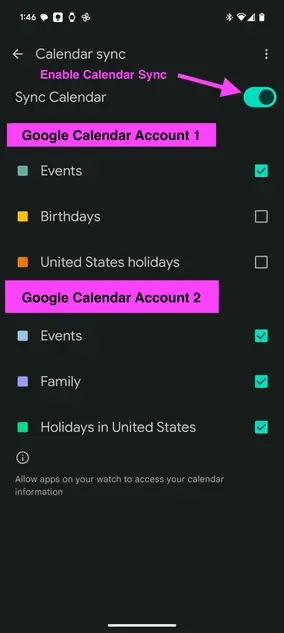
Selecciona los Google Calendars que deseas sincronizar: Después de activar la opción “Sincronizar Calendarios”, asegúrate de marcar todos los Google Calendars que deseas sincronizar con tu Google Pixel Watch.
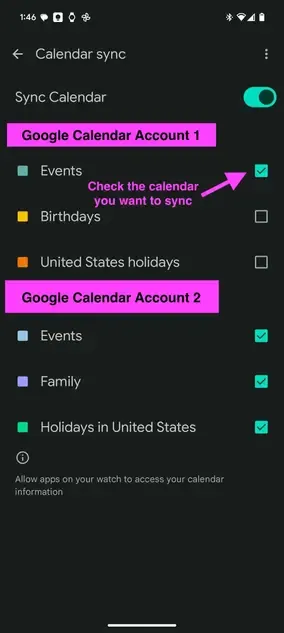
Después de seguir los pasos anteriores, deberías poder ver tu Google Calendar en tu Google Pixel Watch.
Problemas al sincronizar cuentas de trabajo o empresariales de Google con Google Pixel Watch
Ten en cuenta que las cuentas empresariales de Google no se pueden sincronizar con Google Pixel Watch a menos que los administradores de Google Workspace desactiven la opción de Gestión de Dispositivos Móviles (Mobile Management) en Google Workspace.
Si no ves tu Google Calendar de trabajo en tu Google Pixel Watch, asegúrate de contactar a los administradores de tu espacio de trabajo y pídeles que desactiven la opción de Gestión de Dispositivos Móviles.
¿Qué hacer si los administradores de tu espacio de trabajo niegan tu solicitud de conectar tu Google Calendar de trabajo con tu Google Pixel Watch?
Si los administradores de tu espacio de trabajo niegan tu solicitud, aún hay una forma de lograrlo. Puedes usar OneCal para sincronizar tu Google Calendar de trabajo con tu Google Calendar personal, de modo que los eventos de trabajo aparezcan en tu calendario personal y en tu Google Pixel Watch.
OneCal sincroniza los calendarios automáticamente en tiempo real, por lo que no tienes que preocuparte por perder eventos.
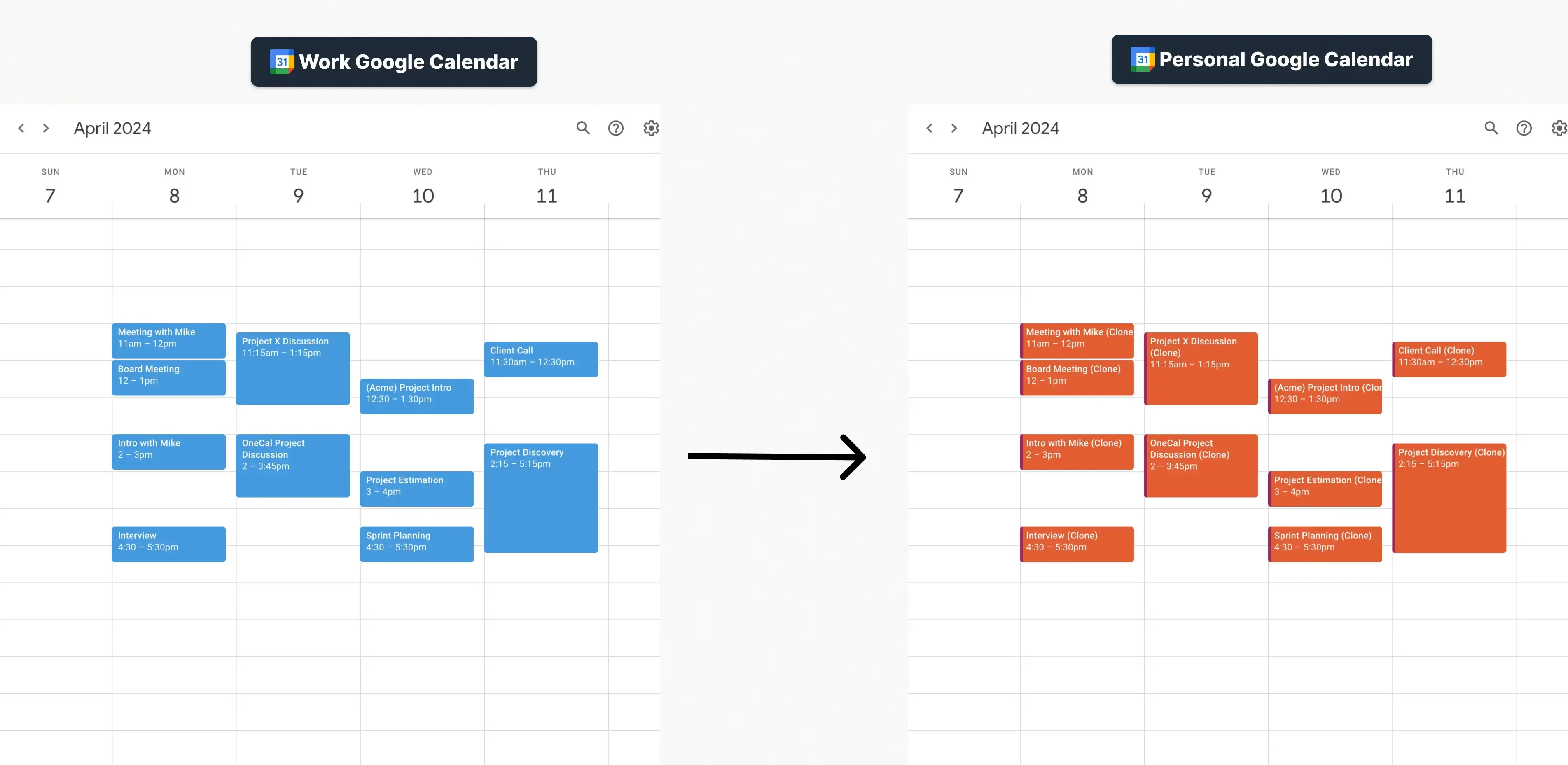
Usa OneCal para sincronizar tus calendarios en todos tus dispositivos
Con OneCal, puedes sincronizar todos tus calendarios en tiempo real, lo que te permite ver todos tus eventos en tu Google Pixel Watch, sin importar el proveedor del calendario.
Regístrate en OneCal gratis, sin necesidad de tarjeta de crédito, para ver tu agenda desde todos tus dispositivos.
Preguntas frecuentes
¿Puedo elegir qué calendarios de Google aparecen en el Google Pixel Watch?
Sí. Tras habilitar la opción “Sincronizar calendario”, puedes activar o desactivar individualmente cualquier calendario asociado a tu cuenta de Google.
¿Por qué mi Google Calendar no se muestra en el Pixel Watch?
Asegúrate de que el teléfono y el reloj estén vinculados a la misma cuenta de Google y de que Sincronizar calendario esté activado para los calendarios deseados.
¿Necesito un teléfono Android para que la sincronización de calendarios funcione?
Sí. La función de calendario del Pixel Watch depende de la aplicación de Android y no se sincroniza con iOS para los datos de calendario.
¿Puedo recibir notificaciones de eventos en el reloj?
Sí. Cuando la sincronización está activada, el Pixel Watch muestra las mismas alertas de Google Calendar que tu teléfono.